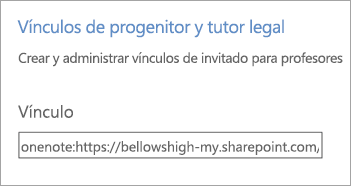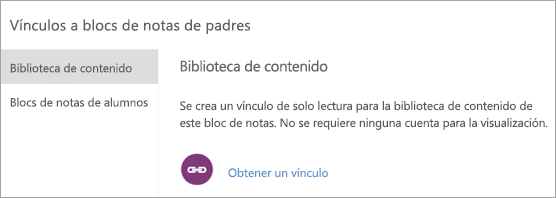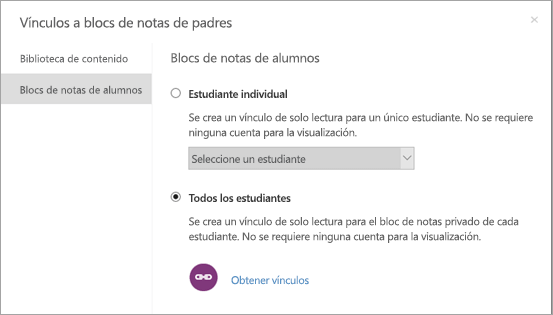Los vínculos para padres y tutores permiten a los usuarios sin una cuenta en el centro educativo ver la biblioteca de contenido de Bloc de notas de clase o los blocs de notas de alumnos individuales. Los vínculos que cree son de solo lectura: un tutor con acceso no podrá editar el contenido del bloc de notas.
Notas:
-
Si no ve la aplicación Bloc de notas de clase inmediatamente, seleccione el iniciador de aplicaciones
-
Obtenga más información sobre cómo usar vínculos de padres y tutores para blocs de notas de clase creados en Microsoft Teams.
-
Inicie sesión en Microsoft365.com con el inicio de sesión proporcionado por su centro educativo.
-
Seleccione Bloc de notas de clase, después Administrar blocs de notas en el Asistente de Bloc de notas de clase.
-
Desplácese hasta el bloc de notas que quiera compartir y seleccione Vínculos para padres y tutores.
-
Seleccione Biblioteca de contenido y, después, haga clic en Obtener un vínculo para crear y copiar un vínculo a la biblioteca de contenido del bloc de notas de clase.
-
Seleccione Blocs de notas de alumnos para crear vínculos a blocs de notas de alumnos individuales, o bien para crear vínculos para todos los blocs de notas de alumnos al mismo tiempo.
-
Sugerencia: Seleccione el hipervínculo para exportar vínculos en un archivo .csv después de crear vínculos para todos los alumnos.
-
-
Copie y comparta los vínculos que creó.